Nel lavoro quotidiano, la casella di posta elettronica è uno dei canali principali attraverso cui transitano fatture, contratti, preventivi, ordini e comunicazioni aziendali. Tuttavia, se non viene gestita in modo strutturato, rischia di trasformarsi in un archivio caotico, dove documenti importanti si perdono o restano scollegati dai flussi operativi.
L’integrazione tra Microsoft Outlook e DocuWare risolve questo problema, consentendo di archiviare e gestire e-mail e allegati direttamente dal client di posta, senza passaggi manuali.
Con l’add-in DocuWare for Outlook, disponibile dal Microsoft Store, le aziende possono collegare la gestione della posta elettronica ai propri processi documentali, automatizzando l’acquisizione e l’archiviazione dei contenuti. Questa guida spiega passo dopo passo come configurare e utilizzare l’integrazione, illustrando anche i principali vantaggi per la produttività aziendale.
Perché integrare Outlook con DocuWare
L’integrazione con Outlook consente di centralizzare la gestione dei documenti ricevuti via e-mail, eliminando la necessità di scaricare manualmente gli allegati e spostarli tra cartelle o software diversi.
Ogni messaggio o documento archiviato tramite l’add-in viene automaticamente indicizzato, classificato e archiviato nel repository DocuWare, pronto per essere cercato, condiviso o inserito in un flusso approvativo.
I vantaggi principali includono:
-
Riduzione del lavoro manuale: niente più copia-incolla o salvataggi locali.
-
Coerenza dei dati: tutte le informazioni vengono archiviate secondo le stesse regole e politiche di sicurezza.
-
Tracciabilità e conformità: ogni e-mail archiviata è associata a metadati, utile per audit e controlli interni.
-
Collaborazione semplificata: i documenti diventano immediatamente accessibili ai colleghi autorizzati.
Installare DocuWare for Outlook
Esistono due modalità per aggiungere DocuWare for Outlook a Microsoft 365:
1. Distribuzione centralizzata da parte dell’amministratore
È la soluzione consigliata per le aziende di qualsiasi dimensione.
L’amministratore IT può distribuire l’add-in direttamente tramite il Microsoft Admin Center, garantendo una configurazione uniforme e riducendo al minimo gli interventi manuali degli utenti.
Procedura:
1. Accedere al Microsoft Admin Center con l’account di amministratore.
2. Navigare su Impostazioni > App integrate e selezionare Recupera app (o Get apps).
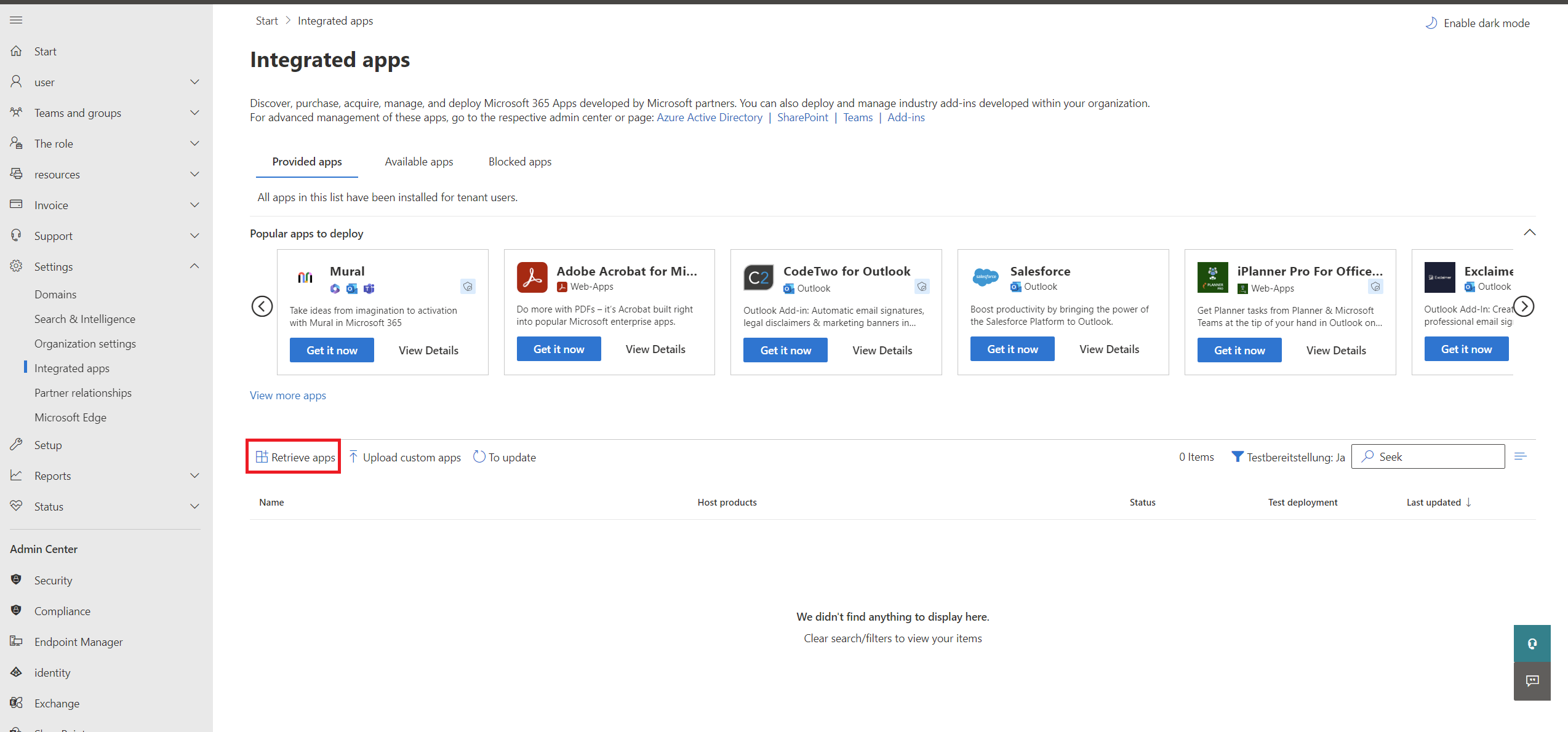
3. Cliccare su + Distribuisci componente aggiuntivo e selezionare Scegli dallo Store.
4. Cercare “DocuWare for Outlook” e cliccare su Aggiungi.
5. Selezionare gli utenti o i gruppi a cui assegnare l’add-in.
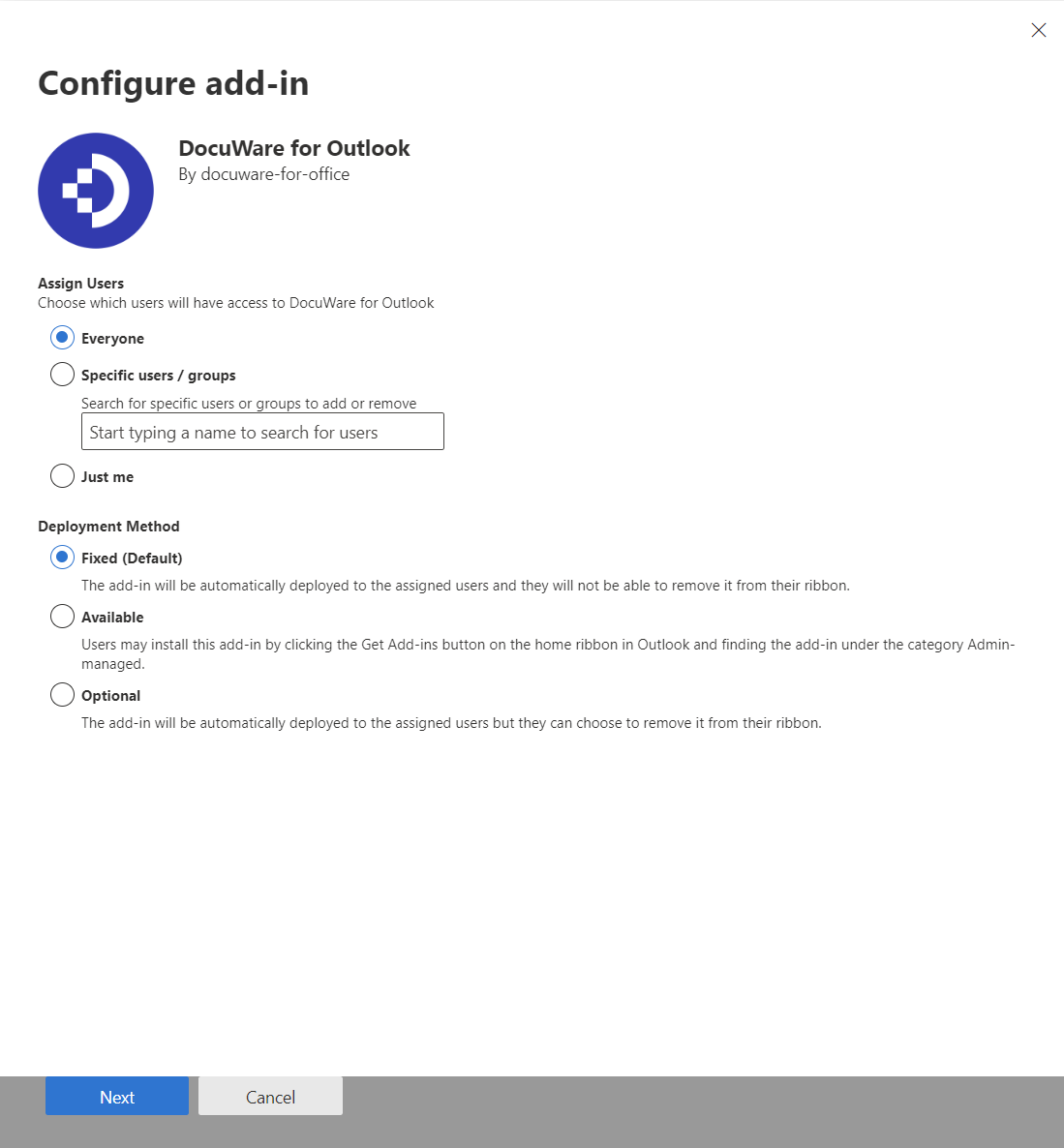
6. Impostare il metodo di distribuzione su Fixed (Default) per renderlo disponibile automaticamente.
7. Accettare le condizioni d’uso e confermare con Salva.
Dopo il completamento, il componente aggiuntivo può richiedere fino a 12 ore per apparire nella barra multifunzione di Outlook.
2. Installazione autonoma da parte dell’utente
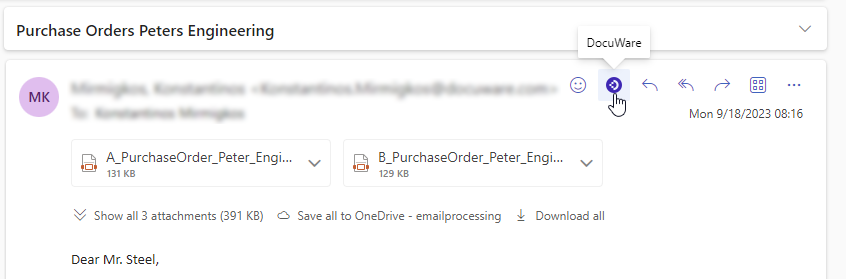
In alternativa, l’utente può installare il componente aggiuntivo dal Microsoft App Store.
Questa modalità è utile in contesti più piccoli, ma richiede comunque l’approvazione dell’amministratore di sistema.
Procedura utente:
-
Aprire Microsoft Outlook.
-
Cliccare su Home > Get Add-ins / Store.
-
Cercare “DocuWare for Outlook”.
-
Selezionare Aggiungi e attendere l’approvazione dell’amministratore.
-
Dopo la conferma, l’icona DocuWare apparirà nella barra degli strumenti di Outlook.
Se l’app non è ancora approvata, verrà mostrato il messaggio Accesso negato; in tal caso, è necessario contattare l’amministratore.
Aggiungere il collegamento DocuWare in Outlook
Ogni utente può personalizzare la propria interfaccia Outlook aggiungendo il pulsante DocuWare come scorciatoia rapida per archiviare e-mail e allegati.
Procedura:
-
Cliccare sull’icona Impostazioni in Outlook.
-
Selezionare Visualizza tutte le impostazioni di Outlook.
-
Accedere alla sezione Posta > Personalizza azioni.
-
Spuntare la casella DocuWare e salvare.
Da questo momento, sarà possibile archiviare i messaggi direttamente in DocuWare cliccando sull’icona dedicata.
Primo avvio e connessione all’account
Al primo utilizzo, DocuWare richiede alcune autorizzazioni per accedere alle e-mail.
L’utente deve approvare i permessi richiesti da Microsoft e successivamente connettere il proprio account DocuWare.
Procedura di connessione:
-
Cliccare sull’icona DocuWare da un’e-mail.
-
Nella barra laterale, inserire la System URL dell’istanza DocuWare.
-
Cliccare su Connect, quindi aggiornare la pagina.
-
Riaprire l’add-in e selezionare Continue per accedere con le proprie credenziali DocuWare.
Una volta completata la configurazione, sarà possibile salvare e classificare e-mail e allegati direttamente dal client Outlook.
Multilingua, compatibilità e sicurezza
L’add-in DocuWare for Outlook si adatta automaticamente alla lingua impostata in Microsoft Outlook, purché supportata dal cloud DocuWare.
La connessione avviene tramite Single Sign-On (SSO) e segue gli standard di sicurezza Microsoft 365.
Solo un’organizzazione DocuWare può essere collegata per tenant Microsoft, e l’accesso va ripetuto solo quando si cambia browser o si avvia una nuova sessione Outlook.
I vantaggi per le aziende
L’integrazione tra DocuWare e Outlook non è solo una comodità tecnica, ma un vero strumento di ottimizzazione dei flussi informativi.
Permette di passare da una gestione frammentata delle e-mail a un sistema strutturato, sicuro e trasparente.
I principali vantaggi sono:
-
Archiviazione automatica dei messaggi secondo le policy aziendali;
-
Riduzione del tempo di ricerca dei documenti;
-
Migliore collaborazione tra reparti, con accesso controllato e condiviso;
-
Conformità normativa in materia di conservazione e sicurezza dei dati;
-
Integrazione nativa con i flussi DocuWare, che possono attivare workflow approvativi, protocollazioni e processi di validazione documentale.
Conclusione
Configurare DocuWare for Outlook significa fare un passo concreto verso la digitalizzazione integrata dei processi aziendali.
In pochi passaggi, le e-mail e i relativi allegati diventano parte attiva della gestione documentale, migliorando la tracciabilità, la collaborazione e la produttività.
Per le PMI e le organizzazioni che utilizzano quotidianamente Outlook, questa integrazione rappresenta una soluzione strategica per semplificare il lavoro amministrativo e garantire maggiore controllo sui flussi informativi.

Project Manager di Real Document solution
È il responsabile dell’area tecnica e coordina il lavoro di implementazione di DocuWare e dei servizi professionali. Da +10 anni nel mondo della gestione documentale ed esperto di DocuWare, offre formazione ad altri partner DocuWare italiani ed europei. Inoltre, coordina il centro servizi, business unit focalizzata alla digitalizzazione e dematerializzazione di archivi cartacei storici.
Anche lui usa DocuWare: per monitorare lo stato d’avanzamento dei progetti, per gestire i ticket e per comunicare tra i reparti.
Per qualsiasi informazione puoi scrivermi a: info@realdocumentsolution.it oppure chiamare il numero: +39 039.228.17.23






